Содержание
как войти в личный кабинет на хх.ру для размещения вакансии и поиска работы
Сайт
Вход в личный кабинет
HeadHunter (ХедХантер) – это крупнейшая компания по поиску работы и подбору персонала. Организация развивает свой бизнес в России, Украине, Казахстане и Беларуси. В дополнение к рекрутингу фирма проводит исследовательскую деятельность рынка труда. Зарегистрировав личный кабинет, пользователь всегда будет знать точный уровень заработной платы в регионе проживания, а также сможет получить персональные рекомендации по подбору вакансий. Далее рассмотрим порядок регистрации для соискателей и работодателей, а также разберемся со способами авторизации в системе.
Содержание
- Как зарегистрировать личный кабинет соискателя
- Как авторизоваться
- Авторизация с помощью социальных сетей
- Как зарегистрировать личный кабинет работодателя
- Авторизация
- Возможности учетной записи для соискателей
- Обзор учетной записи
- Поиск работы и услуг
- Мои резюме
- Как составить резюме
- Как сохранить резюме на компьютер
- Как добавить фотографию
- Как скрыть анкету
- Как удалить резюме
- Возможности личного кабинета для работодателей
- Как создать вакансию
- Платные услуги
- Для тех, кто предлагает работу
- Для тех, кто ищет работу
- Мобильное приложение
- Авторизация
- Горячая линия
Как зарегистрировать личный кабинет соискателя
Если вас интересует поиск вакансий, то нужно зарегистрировать личный кабинет соискателя:
- Перейти на официальный сайт: hh.
 ru.
ru. - Нажать на кнопку «Войти».
- Перейти в раздел «Регистрация».
- Щелкнуть по вкладке «Соискатель».
- Указать номер мобильного телефона или электронную почту.
- Кликнуть по кнопке «Зарегистрироваться».
- На номер телефона или электронную почту придет код безопасности, который нужно ввести в соответствующее поле.
- Нажать «Подтвердить».
- Написать имя и фамилию.
- Щелкнуть «Продолжить».
Личный кабинет ХедХантер для соискателей создан. Привязка адреса электронной почты осуществляется по желанию пользователя. Далее рассмотрим порядок авторизации в системе.
Как авторизоваться
Вход в личный кабинет осуществляется на официальном сайте рекрутинговой площадки. Чтобы авторизоваться на ХэдХантер, используйте следующее пошаговое руководство:
- Перейти на главную страницу: хэ хэ.ру.
- В правом верхнем углу экрана нажать «Войти».

- Нажать на кнопку «Получить пароль», если вход в личный кабинет осуществляется впервые.
- Указать номер телефона или адрес электронной почты, который вы использовали при регистрации.
- Щелкнуть по вкладке «Задать пароль».
- Пользователю будет отправлен код подтверждения, который нужно ввести в соответствующее поле.
- Придумать ключ доступа и нажать «Подтвердить».
- Кликнуть «Войти в личный кабинет».
Вход в личный кабинет на хх.ру будет произведен автоматически. В дальнейшем авторизация осуществляется следующим образом:
- Перейти на страницу входа в систему: https://hh.ru/account/login?backurl=%2F.
- Указать адрес электронной почты или номер мобильного телефона.
- Написать ключ доступа.
- Щелкнуть по вкладке «Войти в личный кабинет».
Авторизация с помощью социальных сетей
Перейти в личный кабинет
Вход в личный кабинет ХедХантер возможен через соц. сети. Обратите внимание, что описываемый метод подходит только для тех, кто ищет вакансии. Электронная почта, используемая при регистрации аккаунта на Хед Хантер, должна совпадать с адресом в профайле социальной сети:
сети. Обратите внимание, что описываемый метод подходит только для тех, кто ищет вакансии. Электронная почта, используемая при регистрации аккаунта на Хед Хантер, должна совпадать с адресом в профайле социальной сети:
- Перейти по адресу: https://hh.ru/account/login?backurl=%2F.
- Под формой ввода логина и пароля выбрать иконку социальной сети.
- Произойдет автоматическая переадресация на страницу аутентификации.
- Указать учетные данные или предоставить доступ к информации из личного профиля.
Дополнительно система может запросить повторно указать адрес электронной почты для входа в личный кабинет на хх.ру.
Как зарегистрировать личный кабинет работодателя
Рассмотрим порядок создания аккаунта для работодателей:
- Перейти на главную страницу: https://hh.ru/.
- Щелкнуть по кнопке «Войти».
- Найти блок с наименованием «Регистрация».
- Выбрать кнопку «Работодатель».

- Заполнить предлагаемую анкету: имя, фамилия, телефона, электронная почта, наименование компании, регион проживания.
- Нажать на кнопку «Зарегистрироваться».
- На экране появится сообщение о том, что заявка на регистрацию принята. Тем временем на электронную почту будет отправлен пароль для входа в личный кабинет на hh.ru.
Авторизация
Перейти в личный кабинет
Авторизации осуществляется на едином сервере аутентификации. Для входа в личный кабинет Хед Хантер, смотрите нашу пошаговую инструкцию. Обратите внимание, что в качестве логина используется адрес электронной почты, который вы указывали при регистрации учетной записи:
- Перейти на страницу входа по ссылке: https://hh.ru/account/login?backurl=%2F.
- Указать логин и пароль.
- Нажать на кнопку «Войти».
После входа в личный кабинет Хед Хантер, работодателю будет предложено завершить создание профиля:
- Указать тип вашей организации: юридическое лицо, индивидуальный предприниматель, частное лицо, бюджетная организация или иное.

- Щелкнуть по кнопке «Продолжить».
- При необходимости написать реквизиты компании.
- Кликнуть по вкладке «Готово».
Завершив процедуру регистрации, можно разместить первую вакансию с помощью виртуального консультанта.
Возможности учетной записи для соискателей
Личный кабинет Хэд Хантер – это удобный инструмент для поиска работы. Пользователи могут связаться с работодателем, посмотреть исследования рынка труда, получить персональные рекомендации. Кроме того, доступные и другие возможности:
- создать резюме бесплатно;
- воспользоваться готовыми шаблонами;
- подключить или отключить платные услуги;
- посмотреть отклики и приглашения на собеседования;
- настроить автоматический поиск вакансий по параметрам;
- найти временные вакансии в личном кабинете;
- подключить рассылки;
- добавить примеры работы в портфолио.
Обзор учетной записи
Пользовательский интерфейс проработан до мелочей, но у новичков могут возникнуть трудности с навигацией по разделам. Поэтому далее подробно рассмотрим, зачем нужна та или иная функция:
Поэтому далее подробно рассмотрим, зачем нужна та или иная функция:
- Моя страница. Главная страница персонального аккаунта. Здесь пользователи могут посмотреть количество откликов и приглашений на собеседование. Дополнительно в этой вкладке отображается карточка разовых подработок в вашем городе.
- Мое резюме. В этом разделе вы можете выполнить редактирование анкеты: загрузить фотографию, поменять персональные данные, изменить дату рождения, указать пол, гражданство и опыт работы.
- Настройки. Возможность изменить сведения в профайле: номер мобильного телефона, электронную почту, район поиска. Кроме того, здесь можно привязать социальные сети, чтобы выполнять вход в личный кабинет Хэд Хантер без логина и пароля.
- Нежелательное. Перечень вакансий или компаний, помещенных пользователем в черный список.
- Изображения. Здесь находится галерея персональных фотографий. Эта опция очень хорошо подойдет для тех людей, которые ищут творческую работу.

- Рассылки. В этой вкладке пользователи могут подключить Push-уведомления.
Поиск работы и услуг
Найти работу в личном кабинете не составит труда. Главное – заполнить информацию о себе в профиле. На официальном сайте предусмотрен фильтр поиска, где можно указать критерии, по которым будет осуществляться подбор вакансий:
- На главной странице найти поисковую строку.
- Щелкнуть по пиктограмме фильтра поиска по атрибутам.
- Указать ключевые слова: веб-разработчик, дизайнер, менеджер и другие.
- Определить профессиональную область, кликнув по соответствующей кнопке и отметить нужные чекбоксы. Дополнительно потребуется указать отрасль, в которой вы хотите работать.
- Выбрать регион поиска.
- Написать уровень желаемой заработной платы.
- Указать требуемый опыт работы, тип занятности, график.
- Определить настройки результатов поиска.
 Можно скрывать вакансии от агентств.
Можно скрывать вакансии от агентств. - Нажать на кнопку «Найти».
На главной странице появится перечень подходящих под критерии поиска вакансий. Чтобы открыть подробное описание, нужно щелкнуть по наименованию публикации. Можно отправить отклик на предложение:
- Прокрутить страницу вниз и найти пункт «Откликнуться на вакансию».
- Заполнить контактные данные: имя, фамилия, город проживания.
- Указать дату рождения, пол, гражданство, опыт работы.
- Написать должность, уровень заработной платы, профессиональную область.
- Добавить место работы и информацию о себе: ключевые навыки, образование, уровень владения иностранными языками, возможность переезда, наличие водительских прав.
- Щелкнуть по кнопке «Откликнуться».
Как вы можете заметить, что найти работу в личном кабинете нетрудно. Нужно указать критерии поиска и заранее подготовить резюме, так как на одну вакансию в среднем претендует 3 кандидата. Поэтому дальше мы расскажем, как создать и настроить резюме.
Мои резюме
Пожалуй, для каждого соискателя главным разделом сайта можно считать «Мои резюме». Именно здесь пользователи могут создать, редактировать и настраивать свою анкету. Для начала кратко рассмотрим функции:
- Создать резюме. Самостоятельное заполнение пояснительной записки для работодателя. Допускается сгенерировать сразу несколько анкет, чтобы осуществлять поиск по двум направлениям.
- Готовое резюме. Если вы считаете, что не сможете самостоятельно составить анкету, то эта услуга выход из положения. Специалисты подготовят для вас качественную пояснительную записку, где будут отражены ваши лучшие качества.
- Автоподнятие. Полезная опция, позволяющая поднять анкету в общих результатах поиска. Благодаря этому, вас могут заметить больше работодателей.
- Хочу у вас работать. Отправьте свою анкету в компанию мечты. Ваше резюме будет выделено специальным цветом.
Как составить резюме
Мое резюме в личном кабинете составить несложно:
- Найти в личном кабинете вкладку «Создать резюме».

- Заполнить раздел «Контактные данные»: фамилия и имя, а также город проживания.
- В разделе «Основная информация» указать: дату рождения, пол, гражданство и опыт работы.
- В блоке «Специальность» написать: должность, уровень заработной платы, профессиональную область.
- Во вкладке «Опыт работы» указать: место предыдущей работы, информацию о себе, ключевые навыки.
- В пункте «Образование» написать: наименование учебного заведения, факультет, специализацию и год окончания обучения.
- Если вы владеете иностранными языками, то обязательно это укажите в соответствующем пункте.
- В разделе «Другая важная информация» укажите возможность переезда, график работы, занятность, водительские права.
- Щелкнуть по кнопке «Сохранить и опубликовать».
Если у вас есть готовое резюме на персональном компьютере, то на сайте доступна опция «Загрузить из файла». Обратите внимание, что система принимает документы в формате DOC, PDF и TXT, весом не более 5 МБ:
Обратите внимание, что система принимает документы в формате DOC, PDF и TXT, весом не более 5 МБ:
- Нажать на кнопку «Загрузить из файла».
- Дождаться выгрузки информации на сервер.
- После обновления страницы на экране появится анкета с загруженными данными.
- Внимательно проверьте информацию и щелкните по кнопке «Сохранить и опубликовать».
Как сохранить резюме на компьютер
Заполненную анкету пользователи могут скачать на компьютер. Документ доступен в следующих форматах: DOC, RTF, PDF, TXT:
- В боковом меню найти панель управления настройками резюме.
- Щелкнуть по кнопке, отмеченной на рисунке.
- В диалоговом окне выбрать формат документа.
- Нажать «Скачать».
Как добавить фотографию
Работодатель обращает внимание не только на профессиональные качества сотрудника, но и на внешность, например, если работа связана с администрированием. Сервис позволяет загружать изображения любых форматов:
- Перейти в главное меню.

- В выпадающем списке выбрать вкладку «Изображения».
- Нажать на кнопку «Добавить фото» (для резюме) или «Добавить работу» (для портфолио).
- На экране появится модальное окно, куда нужно перетащить файлы.
- Открыть раздел «Мои резюме».
- Чтобы попасть в настройки, щелкните по наименование анкеты.
- Нажать на кнопку «Добавить фото».
- Выберете из перечня нужную фотографию или загрузите новые изображения, нажав по соответствующей ссылке.
- Кликнуть «Сохранить».
Как скрыть анкету
В личном кабинете можно не только скачать резюме на персональный компьютер, но и скрыть публикацию. Как это сделать, смотрите следующую пошаговую инструкцию:
- Щелкнуть по кнопке, отмеченной на рисунке.
- В выпадающем списке выбрать вкладку «Настройки».
- На странице появится два блока «Личные данные» и «Мой статус на сайте».
- Чтобы скрыть все публикации, отметьте чекбокс «Я не ищу работу».

- Нажать «Сохранить».
Как удалить резюме
Если вы хотите удалить резюме, то внимательно читайте следующую инструкцию:
- В меню выбрать «Мои резюме».
- Внизу щелкнуть по кнопке «Редактировать».
- Найти панель управления и кликнуть по вкладке «Удалить».
- Во всплывающем окне подтвердить свои действия.
Возможности личного кабинета для работодателей
С помощью личного кабинета работодатели могут эффективно искать сотрудников для своей компании. Рекрутинговая площадка предлагает сервисы для размещения заявок на подбор работника любого уровня. Кроме того, есть и другие опции:
- доступ к базе данных резюме;
- оперативная коммуникация с кандидатами;
- пополнение счета;
- подключение электронного документооборота.
Как создать вакансию
Перед тем как опубликовать вакансию, необходимо помнить, что в заявке нужно указывать требования к кандидату, тип занятности, график работы, возможность командировок или переезда.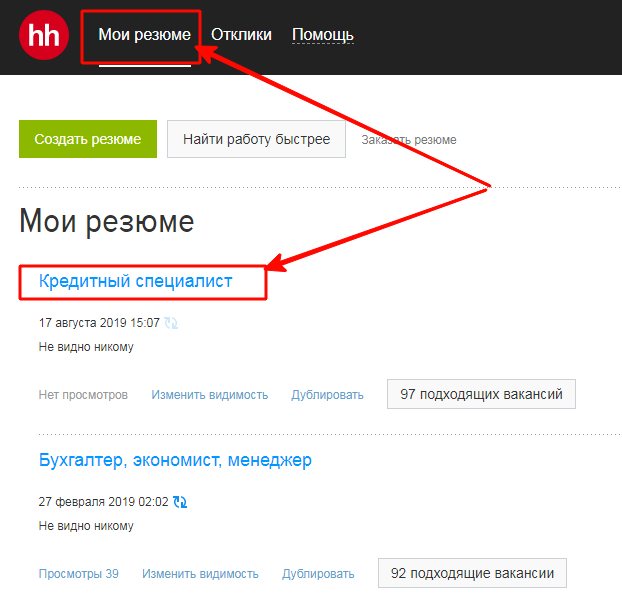 Чем полнее вы сделаете описание, тем больше откликов от соискателей получите:
Чем полнее вы сделаете описание, тем больше откликов от соискателей получите:
- На главной странице нажать «Заполнить вакансию».
- Написать наименование вакансии, например «Менеджер по продажам».
- В текстовом редакторе указать обязанности, требования и условия. Для лучшего восприятия текста можно воспользоваться инструментами форматирования. Допускается выделить текст жирным шрифтом или курсивом, а также добавить списки.
- Написать ключевые навыки: «Ответственность», «Коммуникабельность», «Стрессоустойчивость» и другие.
- Указать предполагаемый уровень дохода за месяц, город и адрес предприятия.
- Перейти в раздел «Дополнительно», где нужно указать тип занятности, режим работы, опыт, график, знания языков.
- Нажать «Продолжить».
- Определить предпочтительный способ контакта с кандидатами.
- Выбрать тип публикации и оплатить размещение заявки.

- На заключительном этапе нужно указать, кто может просматривать вакансию.
- Нажать «Сохранить и опубликовать».
Посмотреть выборку можно в разделе «Кандидаты». Доступ к контактным данным платный. Для эффективного поиска предусмотрена возможность искать сотрудников по фамилии или другим параметрам.
Платные услуги
Сервис активно продвигает платные услуги для соискателей и работодателей. Благодаря подобным опциям использование портала становится легким и удобным.
Для тех, кто предлагает работу
Работодатели могут заказать брендирование персонального профиля, продвижение компании в социальных сетях и разработку рекламных баннеров. Кроме того, за дополнительную плату пользователи получают доступ к базе данных заработных плат. Рассмотрим стоимость популярных услуг:
Наименование | Стоимость (для всех регионов России) |
Доступ к базе резюме | 308 508 |
Покупка контактов | 178 530 |
Размещение вакансий | 10 152 |
Выборки резюме | 300 000 |
Реклама вакансий | 9 000 |
Брендирование | 50 000 |
Для тех, кто ищет работу
Чтобы ваше резюме заметили как можно больше работодателей, предусмотрены платные услуги:
Наименование | Стоимость (для всех регионов России) |
Готовое резюме | 3 100 |
Карьерная консультация | 2 800 |
Профориентация | 550 |
Статистика по вакансиям | от 189 |
Автоподнятие анкеты | от 189 |
Хочу у вас работать | от 186 |
Мобильное приложение
Поиск работы на хх. ру доступен не только на официальном сайте, но и через мобильное приложение. С помощью программы можно:
ру доступен не только на официальном сайте, но и через мобильное приложение. С помощью программы можно:
- использовать расширенный поиск и смотреть свежие вакансии;
- подать отклик на вакансию рядом с вашим домом;
- добавлять сразу несколько резюме;
- переписываться в чате с работодателями;
- подключить Push-уведомления о приглашениях на собеседование.
Google Play:
App Store:
App Gallery:
https://appgallery.huawei.com/#/app/C101222179
Авторизация
Перейти в личный кабинет
Инструкция:
- Запустить программу и дождаться загрузки главного экрана.
- Нажать на кнопку «У меня есть аккаунт».
- Выбрать способ авторизации в системе.
- Указать телефон или электронную почту.
- Нажать «Продолжить».
- Ввести ключ доступа.
Переадресация в личный кабинет будет выполнена автоматически.
Горячая линия
Сервис поиска работы и подбора персонала создал горячую линию, где пользователи могут узнать всю интересующую информацию:
8(800)500-00-39
Телефон горячей линии для Москвы и Московской области:
+7(495)974-64-27
Многоканальный номер для Санкт-Петербурга и Ленинградской области:
+7(812)458-45-45
Телефон службы поддержки по работе личного кабинета:
8(800)100-64-27
Электронная почта:
hh-hotline@deloitte.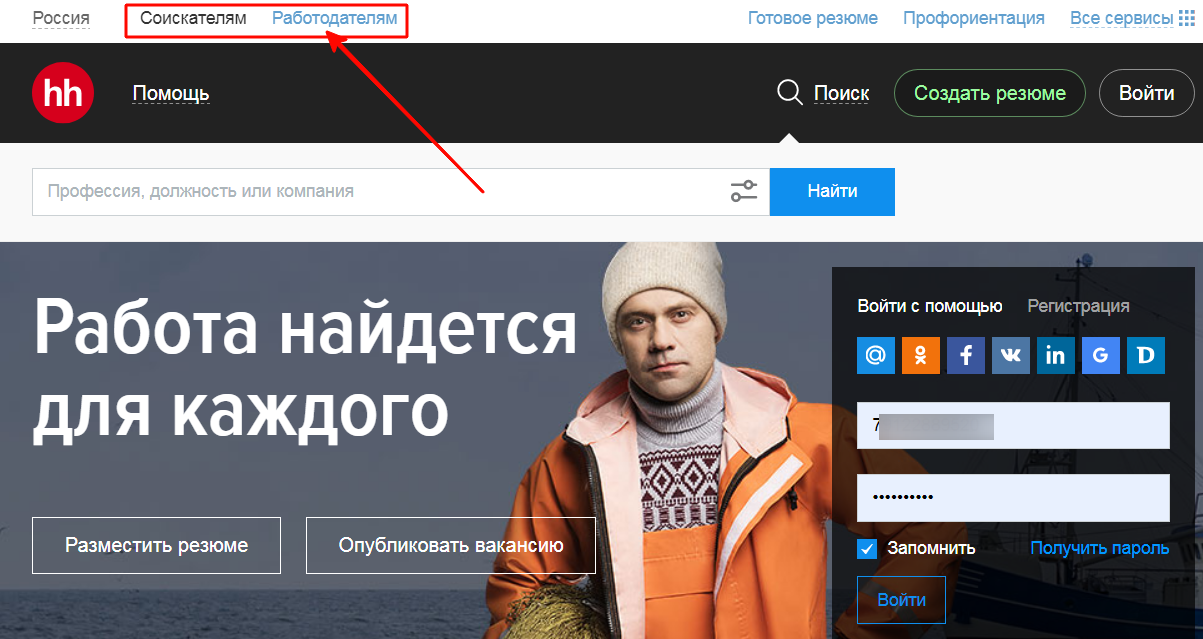 ru
ru
Оставить обращение:
- Перейти по ссылке: https://www.hh.deloitte-hotline.ru/.
- Нажать на кнопку «Оставить сообщение».
- Прокрутить страницу вниз и щелкнуть «Начать».
- Выберете, как вы будете подавать обращение: анонимно или с указанием персональных данных.
- Напишите наименование компании.
- Подробно опишите ситуацию.
- Укажите, где произошел инцидент, можно вставить ссылку на официальный сайт.
- Система попросит прикрепить подтверждающие документы, можно ограничиться скриншотами.
- Написать контакты для обратной связи.
- Щелкнуть по кнопке «Завершить».
Горячая линия рассматривает обращения в порядке очереди, время ответа зависит от загруженности операторов.
вход в ЛК, регистрация, официальный сайт
HeadHunter (hh.ru) представляет собой удобную площадку для поиска работы. Каждый зарегистрированный пользователь способен опубликовать собственное резюме или вакансию для привлечения сотрудников.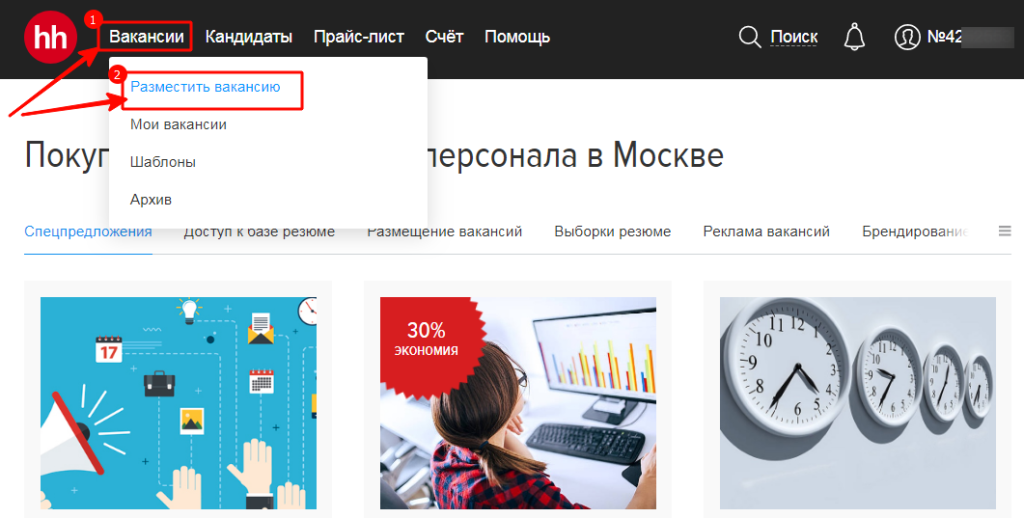 Именно поэтому возможности личного кабинета существенно отличаются для соискателей и работодателей.
Именно поэтому возможности личного кабинета существенно отличаются для соискателей и работодателей.
Содержание статьи
Возможности личного кабинета hh.ru
Регистрация соискателя
Создание резюме в личном кабинете HeadHunter
Регистрация работодателя на hh
Создание вакансии
HeadHunter: вход в личный кабинет
org/ListItem»>Мобильное приложение hh
Как удалить личный кабинет hh?
Контакты и данные для входа
Уведомления
- 3.1 Создание вакансии
Возможности личного кабинета hh.ru
В кабинете соискателя предлагается просматривать открытые вакансии и откликаться на привлекательные предложения. Также можно контролировать состояние своих откликов. Например, пользователь может узнать, прочел ли работодатель отправленное резюме.
В кабинете работодателя присутствует возможность приема писем. Чтобы пользоваться персональным разделом было удобно, предлагается создать несколько папок. В них можно сортировать резюме. Работодатель может настроить отображение важной информации каждого резюме, поэтому читать полную информацию не обязательно. В кабинете можно переписываться с каждым сотрудником.
Несмотря, что большинство возможностей бесплатные, «HeadHunter» обладает несколькими платными опциями. Например, соискателям предлагается обновлять дату резюме, чтобы информацию увидело больше работодателей. Также присутствует рекламный раздел.
Регистрация соискателя
Чтобы зарегистрироваться в качестве соискателя – нажмите кнопку, расположенную вверху главной страницы. Система предложит выбрать разновидность страницы. Затем предлагается заполнить небольшую анкету. В первую очередь указывается имя, почта, мобильный телефон. Также введите дополнительную личную информацию:
- Дата рождения;
- Место жительства;
- Опыт работы;
- Пол;
- Гражданство.

Заполните каждую строку. После успешного завершения регистрации можно приступать к размещению резюме.
Создание резюме в личном кабинете HeadHunter
Площадка HeadHunter предлагает готовый шаблон для размещения резюме. Здесь понадобится заполнить основные строки и указать должность, на которую претендует соискатель. Также можно загрузить электронный файл с компьютера.
Чем подробнее составлено резюме – тем выше вероятность устройства на работу. При необходимости пользователь способен скрыть информацию от общего просмотра. Потенциальные работодатели будут самостоятельно высылать предложения. Информация о каждом резюме располагается в личном кабинете.
Регистрация работодателя на hh
Чтобы зарегистрироваться в качестве работодателя – нажмите кнопку вверху страницы и выберете необходимую разновидность личного кабинета. Сервис предложит заполнить анкету с информацией о вашей компании:
- Название предприятия;
- Число сотрудников;
- Контактные данные представителя.

После указания информации открывается страница личного кабинета. Здесь можно выбрать дополнительные настройки и приступить к публикации вакансии.
Создание вакансии
Для размещения вакансии система предлагает воспользоваться готовым шаблоном. Потенциальному работодателю не требуется заполнять все строки. Но если некоторые условия не будут прописаны – модераторы вправе отклонить объявление. Если пользователь набирает сотрудников на несколько должностей, следует разместить несколько разных вакансий с указанием обязанностей.
HeadHunter: вход в личный кабинет
Чтобы авторизоваться в кабинете HeadHunter, укажите логин с паролем. Логин представляет собой электронную почту или мобильный телефон, указанный при регистрации. Паролем является секретная комбинация символов, придуманная пользователем после первой авторизации.
Кроме обычного способа входа, посетителям предлагается авторизоваться посредством социальной сети. Площадка поддерживает работу с Одноклассниками, Фейсбуком, ВКонтакте. Понадобится нажать по значку вашей социальной сети. Личная информация будет автоматически импортирована.
Площадка поддерживает работу с Одноклассниками, Фейсбуком, ВКонтакте. Понадобится нажать по значку вашей социальной сети. Личная информация будет автоматически импортирована.
Уведомления
Чтобы вовремя реагировать на сообщения соискателей или работодателей, каждому участнику системы рекомендуется подключить в настройках информирование. После этого компания будет отправлять уведомления на электронную почту. Также площадка присылает различные информационные и рекламные сообщения на мобильный телефон.
Мобильное приложение hh
Разработчики подготовили для активных пользователей мобильное приложение, позволяющее посещать личный кабинет посредством телефона. Программа не может полностью заменить полную версию ресурса – здесь отсутствует возможность размещения резюме. Но соискатели способны просматривать новые вакансии и писать сообщения работодателям.
Как удалить личный кабинет hh?
Самостоятельно удалить учетную запись нельзя. Такая процедура проводится администратором площадки. Поэтому для отключения личного кабинета потребуется направить соответствующий запрос в службу технической поддержки с почтового адреса, указанного при регистрации.
Поэтому для отключения личного кабинета потребуется направить соответствующий запрос в службу технической поддержки с почтового адреса, указанного при регистрации.
Контакты и данные для входа
Официальный сайт: http://hh.ru
Личный кабинет: https://hh.ru
Телефон горячей линии: обратиться в службу поддержки можно через форму обратной связи https://hh.ru/feedback
Оцените статью:
Загрузка…
MyChart | HonorHealth
MyChart — это бесплатный, простой в использовании и безопасный веб-сайт, который обеспечивает быстрый и удобный доступ к информации о вашем здоровье с компьютера, смартфона или планшета.
Войдите в MyChart
Мгновенная активация — во время планирования, регистрации или выписки вы можете получить электронное письмо со ссылкой для быстрого завершения регистрации в MyChart.
- Пациенты медицинской группы HonorHealth: Ваш код активации указан в итоговых документах после визита.

- пациентов больницы HonorHealth: ваш код активации указан в документах на выписку.
Обратите внимание: В целях безопасности срок действия вашего одноразового кода активации истекает через 60 дней. Если у вас возникли проблемы с кодом активации или вам нужен новый, позвоните в Центр навигации клиентов HonorHealth по телефону 623-580-5800.
Преимущества MyChart для пациентов HonorHealth
С помощью MyChart вы можете:
- Назначать, переносить или отменять встречи с вашим поставщиком через Интернет.
- Если вы планируете видео-посещение, просмотрите наши видео-визиты: что вам нужно знать, совет (PDF).
- Запросите встречу у поставщиков или специалистов, с которыми вы уже установили отношения.
- Просмотрите результаты анализов и лабораторных исследований.
- Отправьте электронное письмо своему лечащему врачу с несрочными медицинскими вопросами и получите ответ в течение двух рабочих дней.

- Запросите рецептурные препараты у своего врача/поставщика медицинских услуг.
- Просмотрите и обновите свои лекарства, прививки, аллергии и историю болезни или предоставьте обновленную информацию о текущих проблемах со здоровьем.
- Получите доступ к образовательным ресурсам для пациентов из признанных на национальном уровне источников.
- Ознакомьтесь с инструкциями после визита.
- Удобно и безопасно оплачивайте счета онлайн для всех своих учетных записей HonorHealth.
Запросить доступ к учетной записи ребенка или члена семьи
Активные пользователи MyChart могут назначать и/или отзывать доступ через прокси напрямую через MyChart. Для этого в своей учетной записи MyChart выберите: Меню > Поделиться моей записью > Доступ к друзьям и членам семьи > Пригласить кого-нибудь
Если у пациента нет учетной записи MyChart , следуйте приведенным ниже инструкциям:
Для детей в возрасте до 18 лет вы можете запросить доступ через доверенное лицо для просмотра своей учетной записи MyChart, заполнив форму запроса доверенного лица MyChart (PDF ).
Если вы ухаживаете за родителем или другим взрослым, после того как пациент согласится разрешить вам выступать в качестве его доверенного лица, заполните и следуйте инструкциям в форме запроса доверенности MyChart для взрослых (PDF).
Узнайте больше о прокси-доступе к MyChart (PDF)
Поделитесь своей медицинской информацией с другим приложением
Если вы хотите использовать приложение для доступа и импорта вашей медицинской информации из MyChart, вы можете сделать это, если у вас есть активная учетная запись HonorHealth MyChart. Просмотрите наши часто задаваемые вопросы для получения дополнительной информации.
Подтверждение вакцинации против COVID-19 QR-коды
Когда вы работаете, путешествуете или посещаете такие мероприятия, как концерты или спортивные мероприятия, вас могут попросить предъявить доказательство COVID-19вакцинация, или если у вас есть недавние результаты анализов. Теперь вы можете быстро, легко и безопасно обмениваться информацией прямо из MyChart:
- Генерируя штрих-коды, которые можно сканировать прямо с вашего мобильного устройства (версия мобильного приложения MyChart 9.
 9.1 или выше).
9.1 или выше). - Загрузка документа в формате PDF, содержащего штрих-коды прививок. (Штрих-коды результатов теста не включены в PDF-файл.)
- Экспорт вашей информации в другое приложение.
Посмотреть наш COVID-19Доказательство вакцинации QR-коды подсказки для получения дополнительной информации.
MyChart доступен на испанском языке
Вы можете отправить сообщение своему врачу, запросить пополнение запасов лекарств, задать вопросы по оплате и связаться со службой поддержки через свою учетную запись MyChart. Чтобы изменить предпочтительный язык на испанский, пожалуйста:
- Посетите MyChart.HonorHealth.com.
- Выберите Ver en Español в верхней части страницы входа, чтобы переключиться между английским и испанским языками.
- Или щелкните значок земного шара в верхнем левом углу панели инструментов после входа в систему, чтобы переключиться.
Если вы предпочитаете обновить свои настройки в приложении MyChart, просмотрите наш Совет по изменению языковых настроек для отдельных приложений (iOS или Android) на испанский (PDF).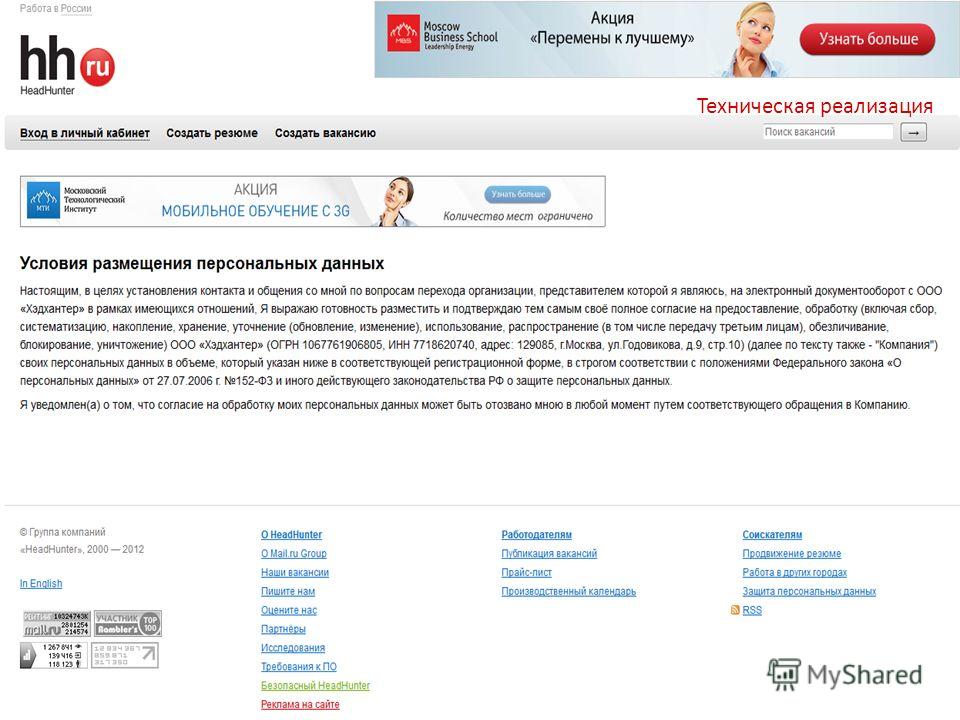
Обратите внимание: некоторые пункты недоступны для перевода, включая названия лекарств и процедур, примечания к картам, оценки и виртуальные визиты.
Хотите узнать больше о MyChart?
- Часто задаваемые вопросы о MyChart
- Посмотреть/распечатать брошюру MyChart (PDF)
Нужна помощь? Позвоните в Центр навигации клиентов HonorHealth по телефону 623-580-5800.
Финансовые решения и магазин кредитных карт
Финансовые решения и магазин кредитных карт | MySynchrony
Отметьте всех из своего списка праздничных покупок с помощью распродаж и рекламных предложений* от избранных розничных партнеров Synchrony.
ПОСМОТРЕТЬ ПРЕДЛОЖЕНИЯ И ПОКУПАТЬ
Фильтровать по категории:
Поиск:
Сортировать по:
РекомендуемыеПоследние
ПОСМОТРЕТЬ ДРУГИЕ ПРЕДЛОЖЕНИЯ
Узнать
Узнайте, как Synchrony работает со многими из ваших любимых компаний.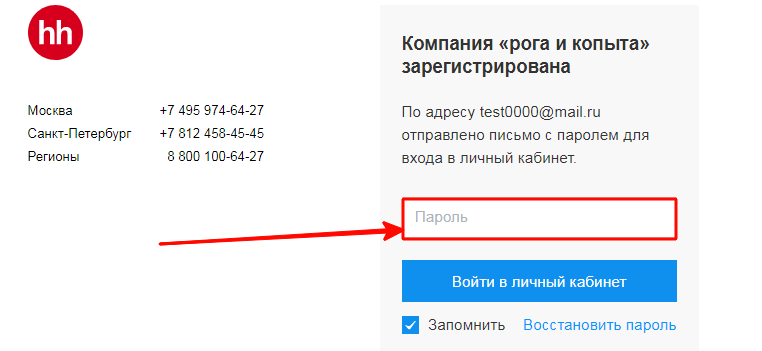
Розничные продавцы
Найдите предприятия с вариантами финансирования, которые подходят именно вам.
Предложения
Ознакомьтесь со специальными предложениями и предложениями наших партнеров.
Войти
Управляйте своей учетной записью, оплачивайте счета и многое другое.
ПОЛУЧИТЕ БОЛЬШЕ ПОКУПАТЕЛЬНОЙ СПОСОБНОСТИ
Если вам нужно совершить крупную или обычную покупку, у нас есть финансовые решения, которые помогут уложиться в ваш бюджет. выплаты по основным категориям, в том числе:
- Automotive
- Electronics & Appliances
- Flooring
- Health & Wellness
- Heating & Air Conditioning
- Home Furnishings
- Home Improvement
- Jewelry
- Lawn & Garden
- Music
- Powersports
- Sewing & Пылесос
- Спортивные товары
АВТОМОБИЛЬНАЯ ТЕХНИКА
Найдите рекламное финансирование на плановое техническое обслуживание и непредвиденный ремонт вашего автомобиля, грузовика или дома на колесах.
ЭЛЕКТРОНИКА И ТЕХНИКА
Найдите рекламное финансирование для ваших телевизоров с большим экраном и крупной бытовой техники: холодильников, стиральных машин и многого другого.
НАПОЛЬНЫЕ ПОКРЫТИЯ
Древесина твердых пород, ламинат, ковер или плитка — получите рекламное финансирование для напольного покрытия, которое идеально подойдет для вашего дома.
ЗДОРОВЬЕ И ЗДОРОВЬЕ
Мы можем помочь вам управлять расходами на здоровье и хорошее самочувствие с помощью финансирования здравоохранения, стоматологии и зрения.
ОТОПЛЕНИЕ И КОНДИЦИОНИРОВАНИЕ ВОЗДУХА
Отключение переменного тока или неисправность печи? Найдите рекламное финансирование для отопления или кондиционирования воздуха, которое находится в вашей зоне комфорта.
МЕБЕЛЬ ДЛЯ ДОМА
Секционный диван, гарнитур для спальни, столовый гарнитур и многое другое. Найдите рекламное финансирование на мебель, которая демонстрирует ваш стиль.
БЛАГОУСТРОЙСТВО ДОМА
Не откладывайте свой следующий проект.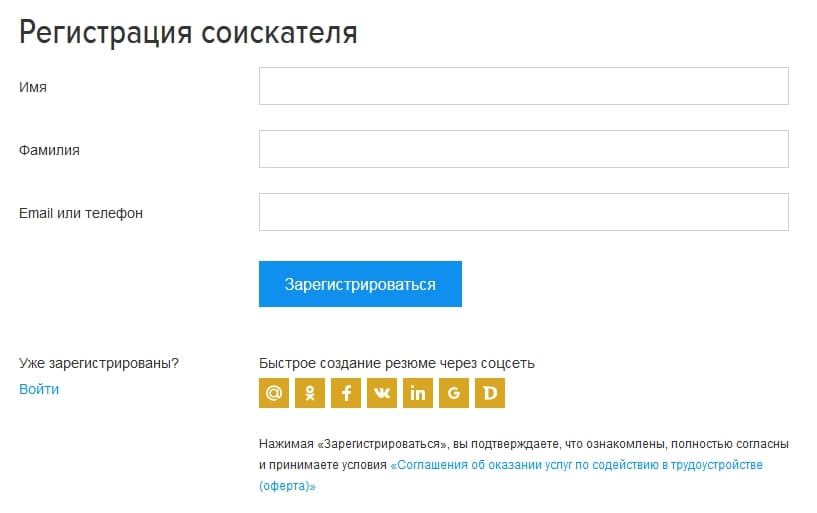 Найдите рекламное финансирование для проектов по благоустройству дома, ремонту или реконструкции.
Найдите рекламное финансирование для проектов по благоустройству дома, ремонту или реконструкции.
УКРАШЕНИЯ
Нужно что-то особенное для этого особенного человека? Найдите рекламное финансирование для идеального обручального кольца и других изысканных украшений.
ГАЗОНА И САД
Держите свой двор в хорошем состоянии благодаря рекламному финансированию газонокосилок, снегоуборщиков и другого силового оборудования для использования вне помещений.
МУЗЫКА
Новый родитель группы или опытный музыкант, получите рекламное финансирование для ваших музыкальных потребностей: гитары, барабаны, клавишные, духовые инструменты, усилители и другое отличное оборудование.
POWERSPORTS
Поддержите свою страсть рекламным финансированием мотоциклов, квадроциклов, снегоходов, гидроциклов и гидроциклов.
ШИТЬЕ И ВАКУУМ
Найдите рекламное финансирование для вашего ремесленного оборудования — швейных машин и швейного программного обеспечения, тканей, выкроек и даже пылесосов.
 ru.
ru.



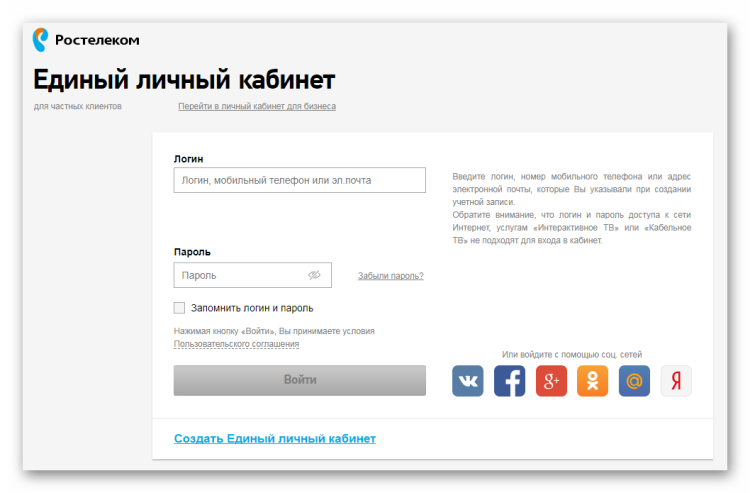 Можно скрывать вакансии от агентств.
Можно скрывать вакансии от агентств.

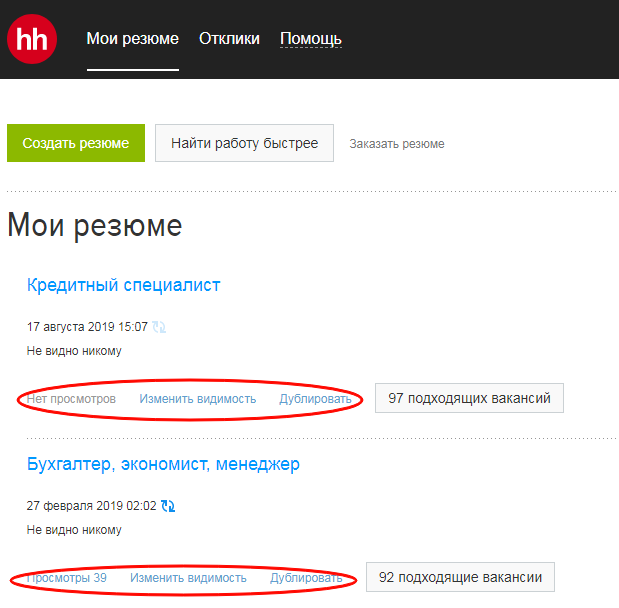



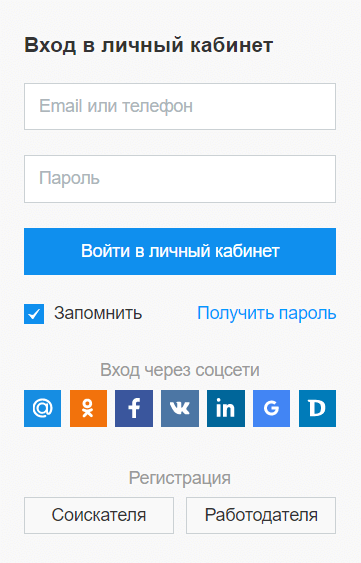

 9.1 или выше).
9.1 или выше).